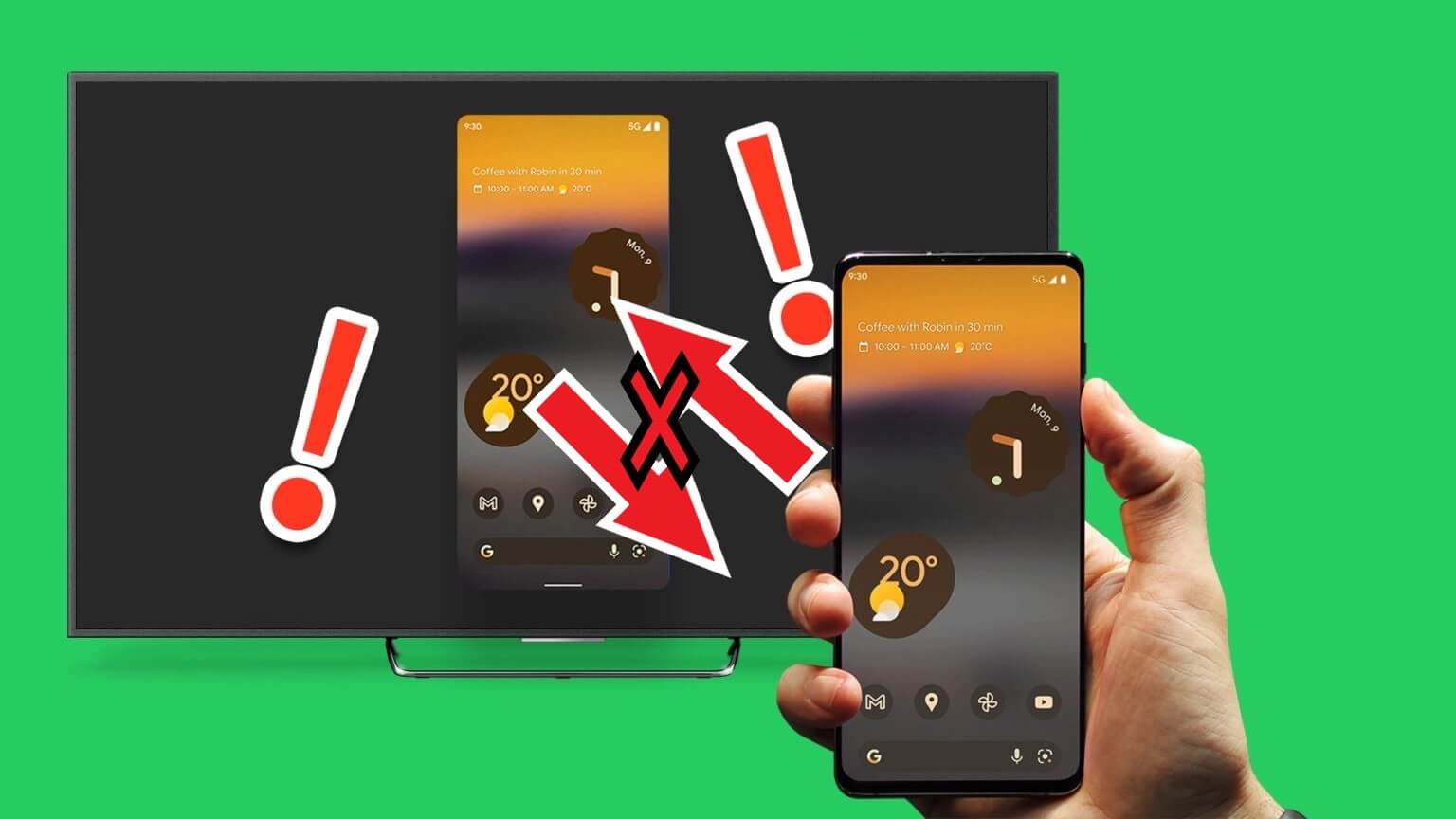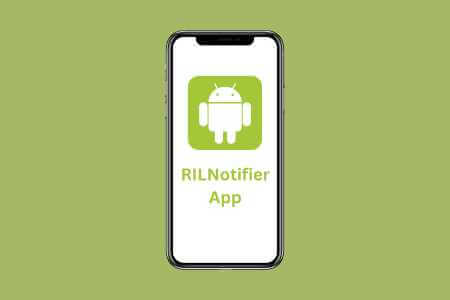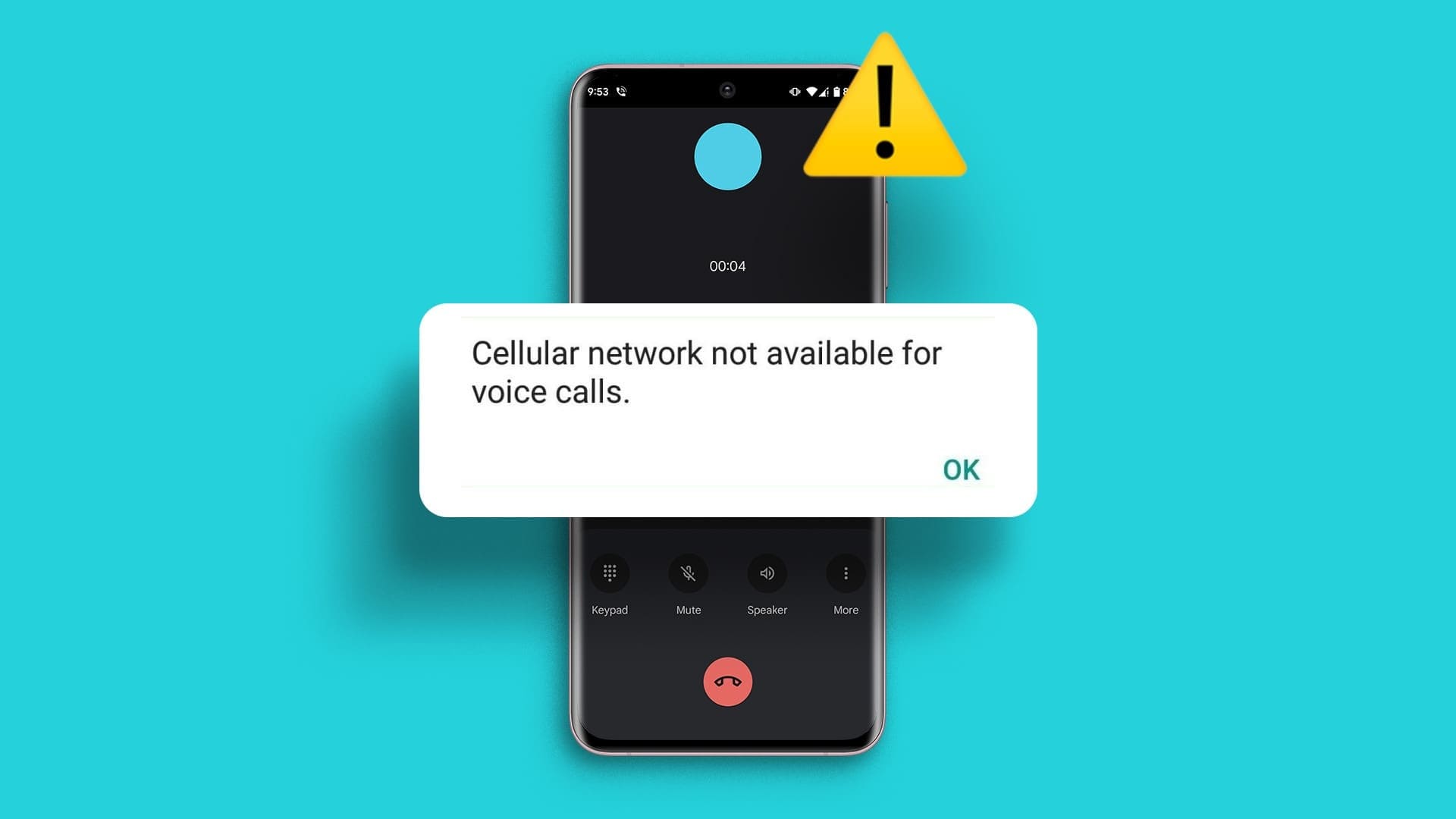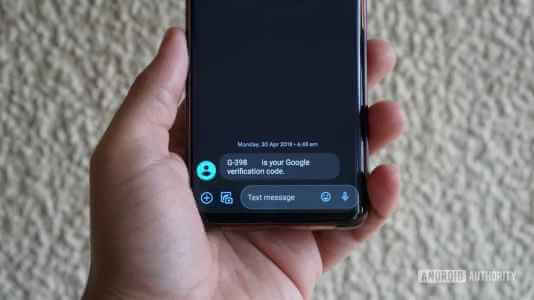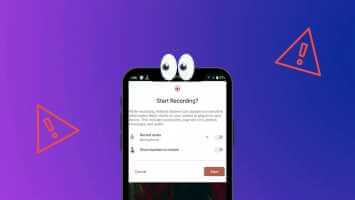不明なアプリをAndroidデバイスにランダムにインストールすると、不便を引き起こす可能性があります。 注意しないと、何十もの不要なアプリがチェックされていない状態で実行されている可能性があります。 それらを手動で削除することもアンインストールすることもできますが、そもそもこれらのアプリが自動的にインストールされ続ける理由をトラブルシューティングする必要があります。 このような動作の正確な理由を絞り込むことは困難ですが、通常は、誤って無実の広告をクリックしたり、Playストアの外でAPKを取得したりしたときに始まります。 不要なアプリがAndroidにインストールされないようにする方法を見てみましょう。
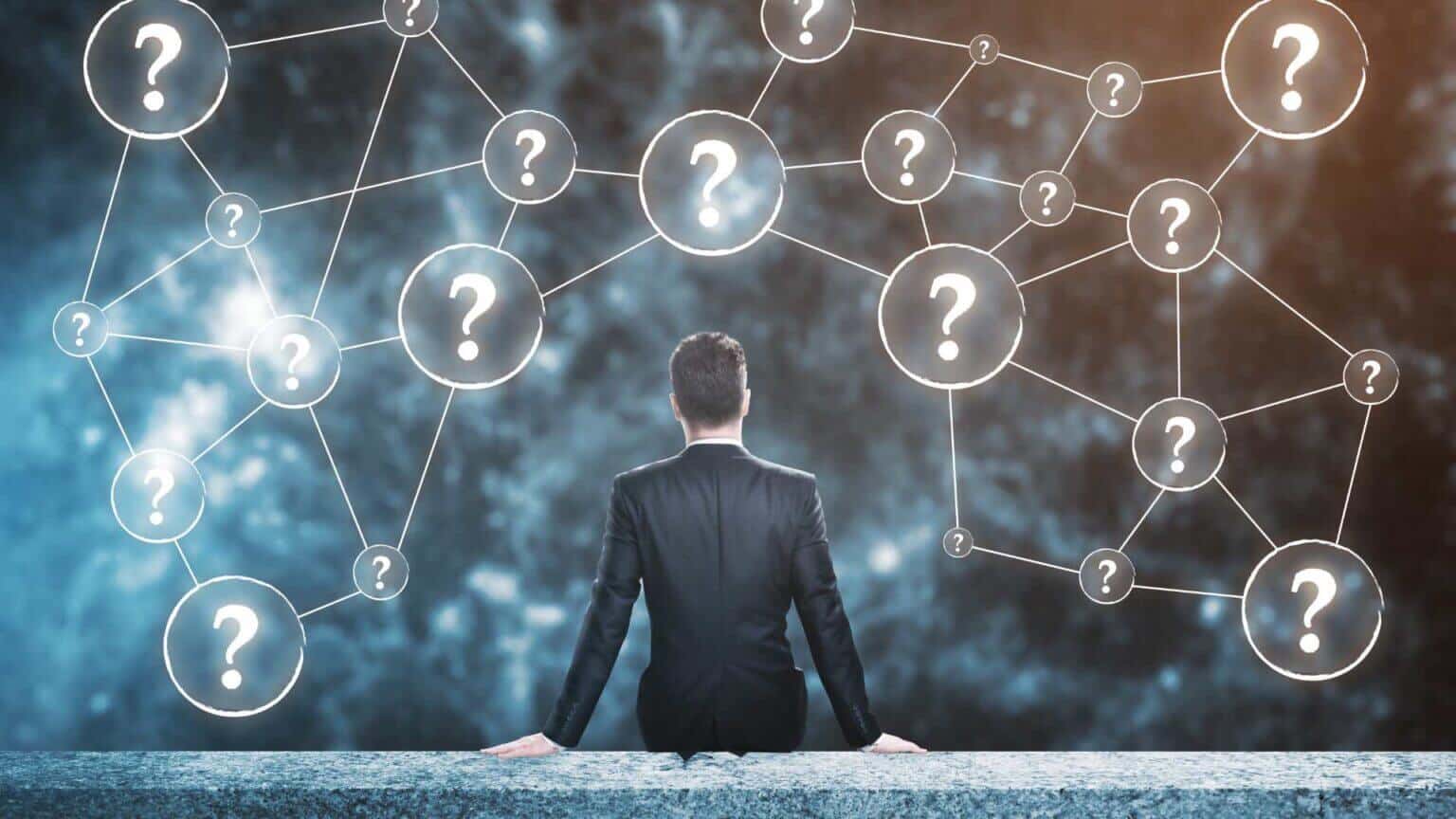
1.Androidフォンに不要なアプリがプリインストールされている
SamsungやXiaomiなどの多くのAndroid携帯電話メーカーは、ローおよびミッドレンジの製品にプリロードされたサードパーティのアプリをロードしています。 たとえば、いくつかの地域のアプリとMicrosoftサービスを備えたGalaxy MシリーズとAシリーズが表示されます。アプリは地域によって異なる場合がありますが、それらは存在します。 幸いなことに、一部の著名なAndroidスマートフォンメーカーでは、これらのアプリをアンインストールして削除することができます。
2.誤って広告をクリックした
多くのAndroidアプリやゲームでは、画面の下部、上部、または全体に広告バナーがあります。 これらの広告を誤ってクリックすると、Playストアに移動してアプリをインストールするか、アプリを携帯電話に自動的にダウンロードします。
一部のアプリ開発者は、外に出てホーム画面にも巨大な広告を掲載することさえあります。 以下の手順を使用して、これらのアプリを識別し、動作を無効にすることができます。
ステップ 1: تحديد アプリケーション あなたの広告を送る メインスクリーン.
ステップ 2: ابحثعن アプリのアイコン アプリドロワーメニューから長押しします。
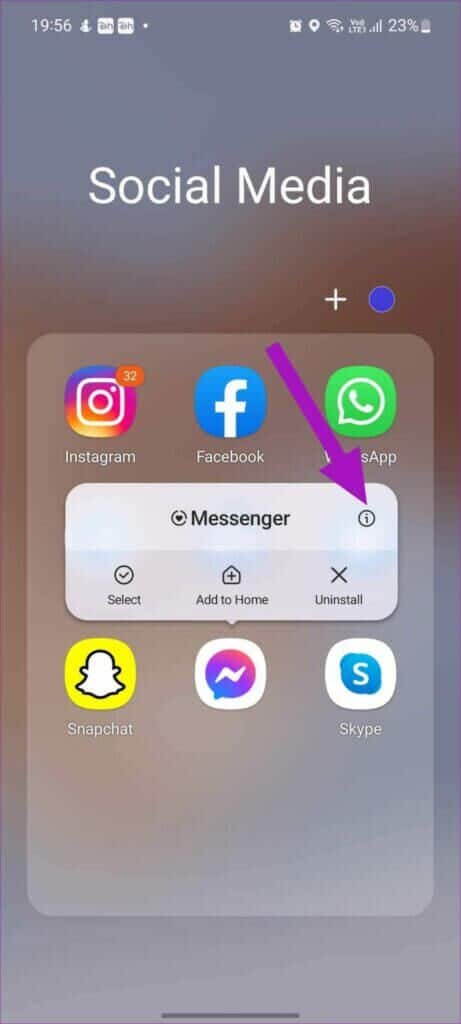
ステップ3: 開いた アプリケーション情報リスト 選択します 現れる 一番上のオプションで。
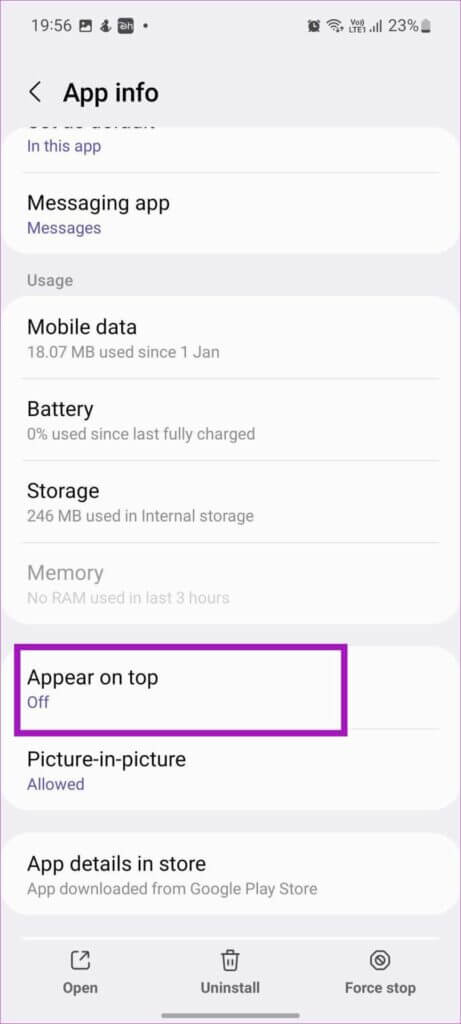
ステップ 4: 起きる 権限を無効にする 次のリストから。
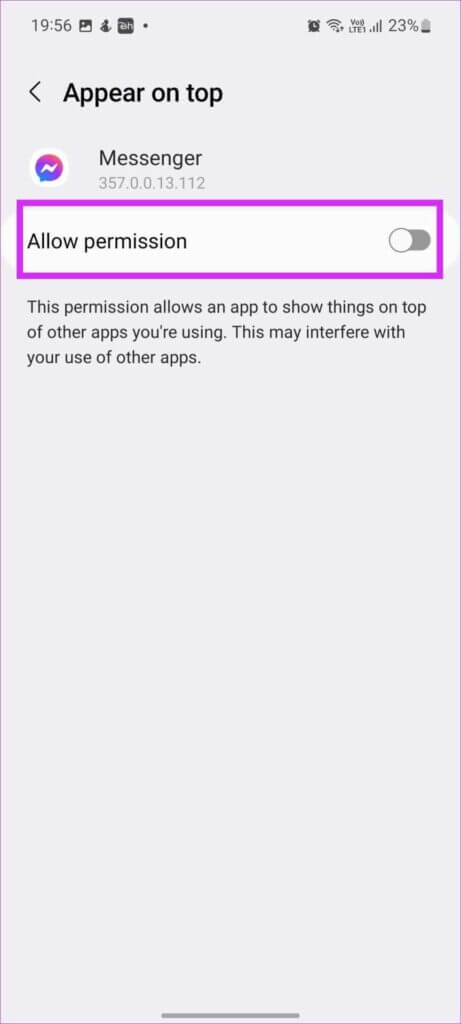
これらのアプリは、ホーム画面に広告を表示できません。 また、誤って広告をクリックして、Androidデバイスにアプリをダウンロードしてしまうこともありません。
3. GALAXY STOREに注意してください(SAMSUNG PHONESのみ)
これは完全にGalaxyA52での経験に基づいています。 SamsungのデフォルトのGalaxyStoreを使用してデフォルトのアプリを更新すると、ホーム画面を開く前にランダムなアプリをインストールするように求められることがあります。
明らかに、一部のユーザーは、Galaxy電話にインストールされるアプリを確認せずに作業を続けます。 そのようなものをインストールするには、オプションの選択を解除してから、GalaxyStoreを使用してアプリを更新し続ける必要があります。
4.不明なソースからアプリをサイドローディングする場合
アプリやゲームをダウンロードするために、ウェブからアプリをインストールしたり、GooglePlayストアに固執したりしないでください。 Googleは、携帯電話上のすべてのアプリ/ゲームを次のようにスキャンします Google Play Protect 悪意のあるファイルを含む偽のアプリを削除します。
アプリがウェブからサイドロードされている場合、GoogleはPlayProtectionを実行して悪意のあるアプリを見つけることができません。 一部の破損したアプリは、バックグラウンドでアプリをダウンロードしてしまう可能性があります。 先に進んで、携帯電話の不明なソースからのサイドローディングを無効にすることができます。
ステップ 1: 上にスワイプして開きます アプリドロワーメニュー.
ステップ 2: 開いた 設定 お使いの携帯電話に。
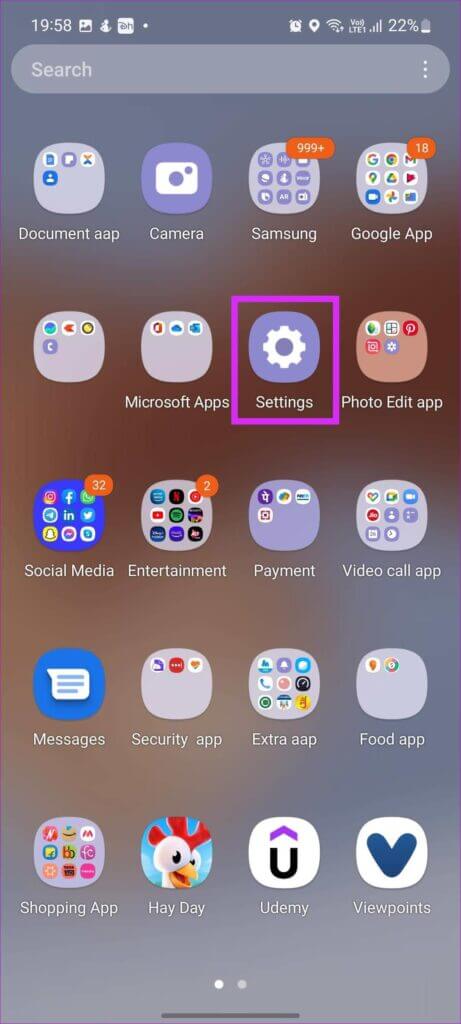
ステップ3: に行く アプリケーションリスト.
ステップ 4: ابحثعن Chrome リストからそれをタップします。
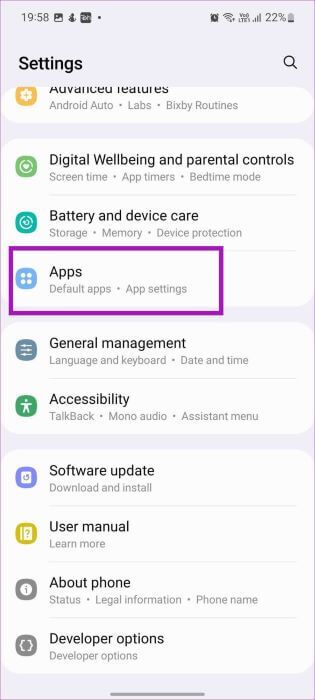
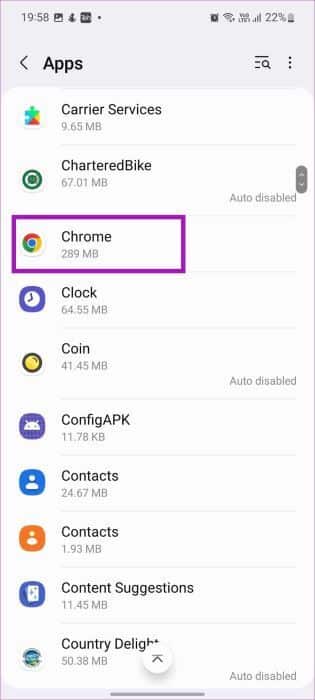
ステップ 5: 下にスクロールして選択します アプリインストールリスト わからない。 スイッチ 「このソースから許可」オプション。
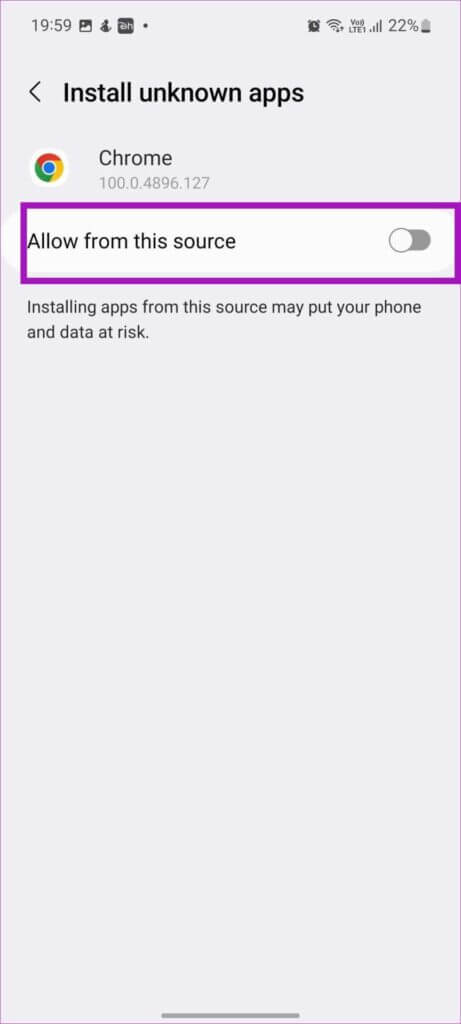
5.画面広告をロックする
多くのSamsungおよびXiaomiの電話には、ロック画面にGlanceと呼ばれるバックグラウンドサービスが付属しています。 ロック画面で推奨アプリのXNUMXつをタップして、携帯電話にインストールするのは通常のことです。 幸いなことに、あなたはする選択肢がありますロック画面からこれらのサービスを無効にします。 方法は次のとおりです。
ステップ 1: 開いた 設定 お使いの携帯電話で(上記の手順を参照)。
ステップ 2: 下にスクロールして ロック画面.
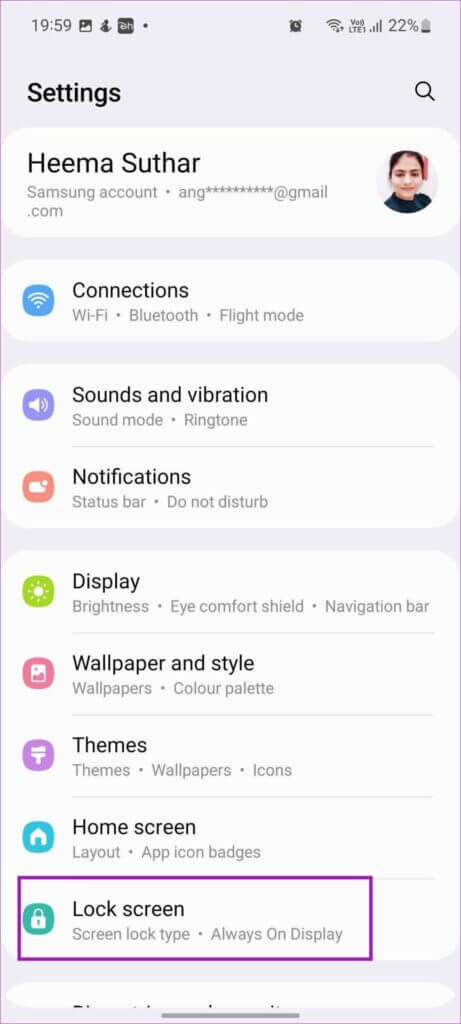
ステップ3: 見つける 壁紙サービス。
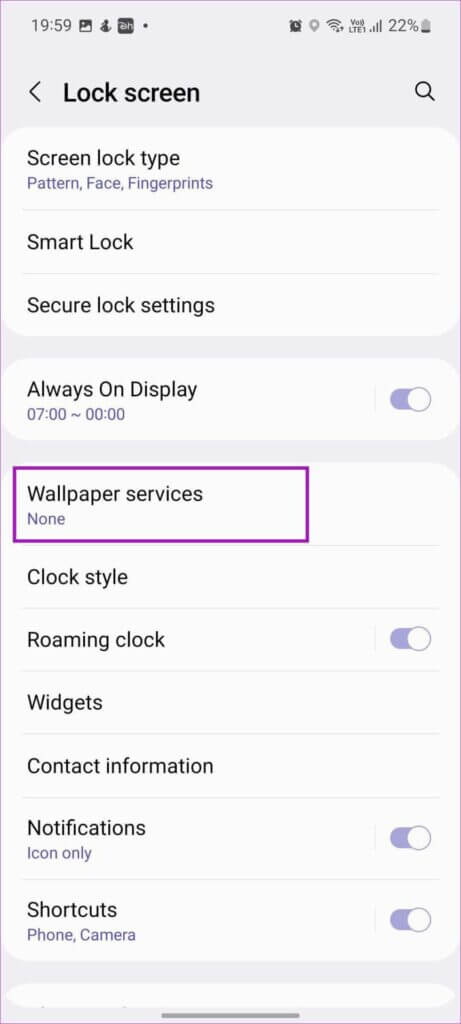
ステップ 4: クリック ラジオボタン 何とかして準備をしなさい 完璧なロックスクリーン.
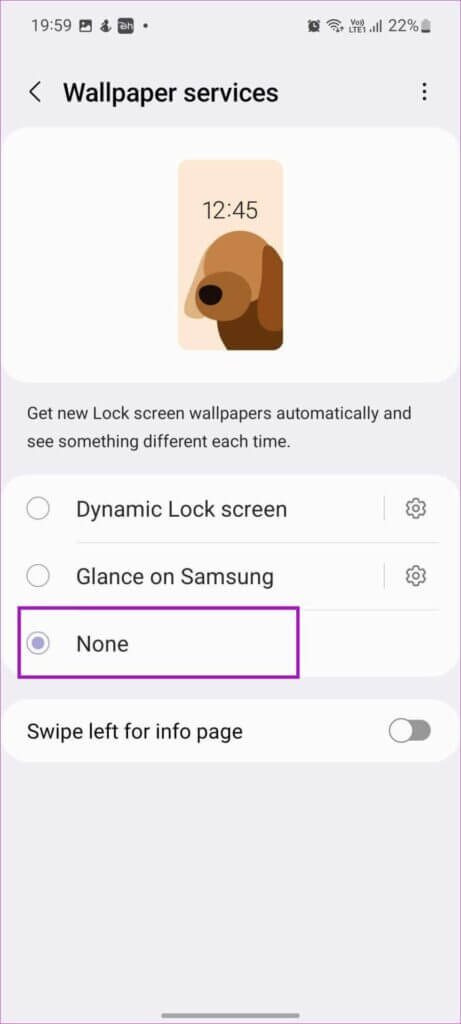
6.お使いの携帯電話のソフトウェアを更新するとき
Samsungは、セキュリティパッチとソフトウェアアップデートを使用してアプリを自動的にインストールすることがよくあります。 OSのアップデートは携帯電話のセキュリティと寿命に不可欠であるため、無視することはお勧めしません。 地域の通信事業者がOTA(無線)アップデートを介してパートナーアプリをインストールする場合があります。 したがって、更新を適用するたびに注意する必要があります
お金がすべてです
広告、ロック画面サービス、オペレーティングシステムの更新、またはGalaxy Storeを介してユーザーの同意なしにアプリをインストールすることは、パートナーアプリのダウンロード数を増やし、いくらかのお金を稼ぐためのより大きなスキームの一部です。 上記の点に留意し、Androidへの不要なアプリのインストールを停止することができます。 それでもランダムなアプリがどこからともなく表示される場合は、スマートフォンがハッキングされている可能性があるため、最初からリセットする必要があります。